Excel de sayıların yüzde olarak biçimlendirmesinin nereden nasıl yapılacağı konusu ele alınacaktır. Sayıları yüzde olarak görüntülemek verileri okumayı kolaylaştırabilir.
Sayı Olan Verileri Yüzde Olarak Bicimlendirme
Basit bir örnekle 0,04 sayısını yüzdelik olarak biçimlendirmek istediğimizde aşağıdaki yollardan biri seçilerek biçimlendirme yapılabilir. .
1.Yüzde İşaretini Kullanarak
Sayı biçimlendirmesine sahip bir hücreyi yüzdeye çevirmek istediğinizde Giriş sekmesinde yer alan Sayı grubundaki % işaretine tıkladığınızda pratik bir şekilde sayı biçimlendirmesine sahip bir hücreyi yüzde olarak biçimlendirebilirsiniz.

2.Biçimlendirme Menüsünü Kullanarak
Bir önceki yol ile benzer sayılan bir diğer biçimlendirme yöntemine ise Giriş sekmesinde bulunan Sayı grubundaki tüm biçimlendirme türlerinin yer aldığı menü açılır ve Yüzde başlığı seçilir. Böylelikle sayı biçimlendirmesine sahip hücre/hücreler yüzde olarak biçimlendirilmiş olur.
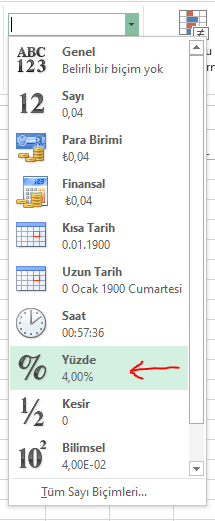
3.Hücre Biçimlendirmesini Kullanarak
Yüzde olarak biçimlendirmede daha detaylı işlem yapmak için bu yol izlenebilir. Bu yönteme Giriş sekmesinde yer alan Sayı grubundaki sağ alt köşede yer alan küçük oka (Sayı biçimi) tıklanır. Açılan pencerede Yüzde Oranı menü başlığı seçilir. Seçilen hücrenin yüzde olarak biçimlendirmesi yapıldığında nasıl görüneceği Örnek penceresinde önizleme olarak gösterilmektedir.
Yüzdelik olarak alınan değerin virgülden sonra kaç basamak görünmesini istediğiniz Ondalık basamak sayısı penceresi altında yer alan bölümden değiştirebilirsiniz.
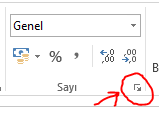
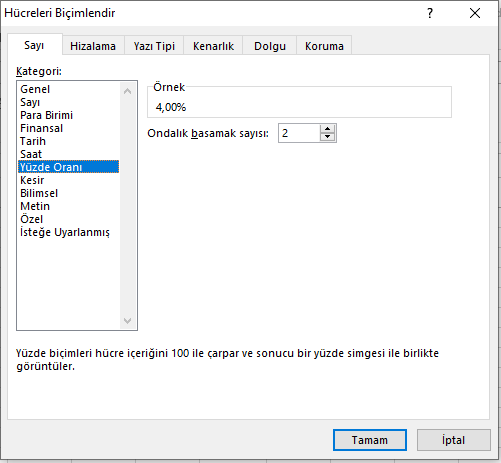
4.KISAYOL
Excel’de verilerin sayı biçimlendirmesini yüzde şeklinde ayarlayabilmek için bir de kısayol tuşu bulunmaktadır. Excel’i Windows işletim sisteminde Türkçe dilinde kullananlar CTRL+SHIFT+% kısayolunu kullanarak bir sayının biçimini yüzde şeklinde ayarlayabilmektedirler.
Bu yazıda Excel’de verilerimizi yüzde şeklinde nasıl gösterebileceğimizi ele aldık. Sizde bu yöntemleri kullanarak verilerinizin sayı biçimlendirmesini “yüzde” şeklinde ayarlayabilirsiniz.






